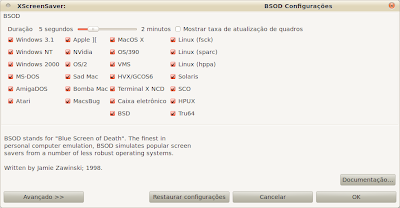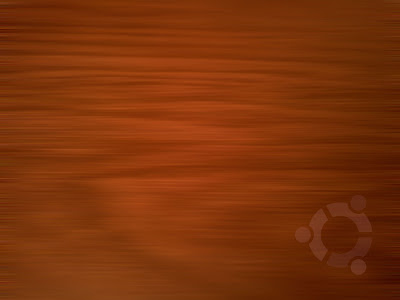31 de mai. de 2010
29 de mai. de 2010
BSOD screensaver: a tela azul da morte no Linux
Inaugurando a tag "dicas inúteis", quero apresentar uma proteção de tela bem interessante, chamada simplesmente de BSOD.
Como o nome já sugere, é um screensaver que simula a tela azul da morte (Blue Screen Of Death) do Windows e ainda erros e travamentos de diferentes sistemas (Mac, OS/2, Linux, BSD, entre outros).
Demonstração:
Instalação e configuração
1 - Tecle ALT+F2 e digite o comando gksudo killall gnome-screensaver;
2 - Acesse o menu Sistema > Administração e execute o Gerenciador de Pacotes Synaptic. Remova o pacote gnome-screensaver (recomendado, para evitar conflitos) e instale os pacotes xscreensaver e xscreensaver-data-extra;
3 - Após a instalação, acesse o menu Sistema > Preferências, clique em Protetor de Tela e configure as opções de acordo com as imagens abaixo (ou conforme as suas preferências):
Para iniciar o XScreensaver junto com o GNOME, acesse o menu Sistema > Preferências, clique em Aplicativos de sessão e adicione o comando xscreensaver -no-splash.
Leia também:
Como o nome já sugere, é um screensaver que simula a tela azul da morte (Blue Screen Of Death) do Windows e ainda erros e travamentos de diferentes sistemas (Mac, OS/2, Linux, BSD, entre outros).
Demonstração:
Instalação e configuração
1 - Tecle ALT+F2 e digite o comando gksudo killall gnome-screensaver;
2 - Acesse o menu Sistema > Administração e execute o Gerenciador de Pacotes Synaptic. Remova o pacote gnome-screensaver (recomendado, para evitar conflitos) e instale os pacotes xscreensaver e xscreensaver-data-extra;
3 - Após a instalação, acesse o menu Sistema > Preferências, clique em Protetor de Tela e configure as opções de acordo com as imagens abaixo (ou conforme as suas preferências):
Para iniciar o XScreensaver junto com o GNOME, acesse o menu Sistema > Preferências, clique em Aplicativos de sessão e adicione o comando xscreensaver -no-splash.
Leia também:
23 de mai. de 2010
Corrigindo a resolução do Plymouth de forma simples (Chrome9 HC + Ubuntu 10.04)
Esta solução foi testada com as placas de vídeo onboard VIA Chrome9 HC (VN896) e Intel 82945G/GZ. Os problemas aqui relatados foram observados em um Notebook Itautec W7635 "equipado" com uma Chrome9 HC
Nem tudo é perfeito! Muitos usuários estão tendo problemas com a tela de carregamento do Lucid Lynx. No meu caso, a imagem do Plymouth fica enorme e fora de centro. Cheguei a testar ESTA SOLUÇÃO. Mas, além de aumentar o tempo de boot, causou travamentos aleatórios e outras esquisitices ao carregar o GDM.
No entanto, existe uma solução muito simples para o problema, que não interfere no tempo do boot e que até o momento não travou o sistema na tela de login.
O único ponto negativo é que, aparentemente, o logotipo do Ubuntu demora um pouco para aparecer (eu disse aparentemente...), deixando a tela totalmente escura por alguns segundos. Mas quando o logo aparece, aparece direitinho. :)
Então, se quer testar esta solução, faça isto:
1 - No Terminal, digite:
2 -Localize a linha "#GRUB_GFXMODE=640x480" e, abaixo dela, adicione a seguinte:
No meu caso, ficou assim:
Opcionalmente, você pode remover o comentário da linha "#GRUB_GFXMODE=640x480" e modificar a resolução para 1280x800 (resolução do Grub). Neste caso, ficaria assim:
Salve e feche o arquivo.
Continuando...
3 - Depois execute este comando:
Antes de executar o comando acima, a imagem do Plymouth levava mais ou menos 26 segundos para aparecer. Agora aparece em menos de 10 segundos (o tempo total de boot, no meu Notebook, é de cerca de 31 segundos até o GDM).
4 - Atualize as configurações do Grub e gere uma nova imagem initramfs:
5 - Reinicie o sistema.
Simples assim!
Leia também:
Nem tudo é perfeito! Muitos usuários estão tendo problemas com a tela de carregamento do Lucid Lynx. No meu caso, a imagem do Plymouth fica enorme e fora de centro. Cheguei a testar ESTA SOLUÇÃO. Mas, além de aumentar o tempo de boot, causou travamentos aleatórios e outras esquisitices ao carregar o GDM.
No entanto, existe uma solução muito simples para o problema, que não interfere no tempo do boot e que até o momento não travou o sistema na tela de login.
Então, se quer testar esta solução, faça isto:
É recomendável que você desfaça qualquer configuração que tenha feito anteriormente na tentativa de resolver o problema com o Plymouth (exceto as que coincidem com a dica abaixo)
1 - No Terminal, digite:
sudo gedit /etc/default/grub
2 -Localize a linha "#GRUB_GFXMODE=640x480" e, abaixo dela, adicione a seguinte:
GRUB_GFXPAYLOAD_LINUX=1280x800
Obs: a resolução pode ser modificada conforme a sua preferência/necessidade. Instale o pacote hwinfo e use o comando sudo hwinfo --framebuffer para verificar as resoluções suportadas pela sua placa de vídeo.
No meu caso, ficou assim:
#GRUB_GFXMODE=640x480
GRUB_GFXPAYLOAD_LINUX=1280x800
Opcionalmente, você pode remover o comentário da linha "#GRUB_GFXMODE=640x480" e modificar a resolução para 1280x800 (resolução do Grub). Neste caso, ficaria assim:
GRUB_GFXMODE=1280x800
GRUB_GFXPAYLOAD_LINUX=1280x800
Salve e feche o arquivo.
Atualização (chega de tela preta!)
Continuando...
3 - Depois execute este comando:
echo FRAMEBUFFER=y | sudo tee /etc/initramfs-tools/conf.d/splash
Antes de executar o comando acima, a imagem do Plymouth levava mais ou menos 26 segundos para aparecer. Agora aparece em menos de 10 segundos (o tempo total de boot, no meu Notebook, é de cerca de 31 segundos até o GDM).
4 - Atualize as configurações do Grub e gere uma nova imagem initramfs:
sudo update-grub2 && sudo update-initramfs -u
5 - Reinicie o sistema.
Simples assim!
Leia também:
14 de mai. de 2010
Linux Mint 9 “Isadora” wallpapers
Após dar uma espiada nos wallpapers que deverão estar presentes (ou disponíveis para instalação) na versão final do Linux Mint 9, codinome "Isadora", resolvi selecionar os 10 + e disponibilizar aqui no Blog. Confira:
12 de mai. de 2010
Wallpaper da semana: Hurrah Ubuntu 1
10 de mai. de 2010
Acessibilidade para pessoas com baixa visão no Linux
O Orca é uma tecnologia assistiva, voltada para pessoas com deficiência visual, que combina recursos de sintetizador de voz, braille e ampliação de tela para permitir que pessoas cegas ou com baixa visão sejam capazes de utilizar o computador com eficiência e autonomia.
4 de mai. de 2010
Sombras e transparência no GNOME sem aceleração 3D (Debian, Ubuntu, ...)
O recurso não é novo. Mas, é sempre bom lembrar :)
Sua placa de vídeo não oferece suporte à aceleração 3D no Linux? Não gosta do Compiz por achar que ele consome muitos recursos? Pouca memória RAM disponível?
Então saiba que exitem alternativas (uma delas já mostrada AQUI) que permitem deixar GNOME com uma aparência bem mais atraente, com sombras nos menus e nas janelas, transparência e outros pequenos efeitos, tudo com baixo consumo de memória e sem nenhuma complicação!
Vamos a dica: no Terminal, digite comando (copie e cole):
Simples assim!
Eis o resultado:
Nota: o efeito de transparência no Terminal requer configuração própria (em Editar > Preferências do perfil, aba Plano de fundo, habilitando a opção "Fundo transparente").
No meu Notebook, o uso da memória RAM (logo após o boot) subiu cerca de 14 MB. Nada mal, não é mesmo?
Caso deseje desativar:
Para saber mais
O GNOME, a partir da versão 2.22, introduziu o window compositing ou composição de janelas, recurso que permite, nas plataformas onde isso é possível, sombras das bordas das janelas, visualização do conteúdo da janela na mudança via Alt+Tab e efeitos de transparência.
Nem todas as placas gráficas têm suporte a composição, por isso essa característica vem desabilitada por padrão e não é exposta na tela de preferências.
Referência:
Leia também:
Sua placa de vídeo não oferece suporte à aceleração 3D no Linux? Não gosta do Compiz por achar que ele consome muitos recursos? Pouca memória RAM disponível?
Então saiba que exitem alternativas (uma delas já mostrada AQUI) que permitem deixar GNOME com uma aparência bem mais atraente, com sombras nos menus e nas janelas, transparência e outros pequenos efeitos, tudo com baixo consumo de memória e sem nenhuma complicação!
Vamos a dica: no Terminal, digite comando (copie e cole):
gconftool -s -t bool /apps/metacity/general/compositing_manager true
Simples assim!
Eis o resultado:
Nota: o efeito de transparência no Terminal requer configuração própria (em Editar > Preferências do perfil, aba Plano de fundo, habilitando a opção "Fundo transparente").
No meu Notebook, o uso da memória RAM (logo após o boot) subiu cerca de 14 MB. Nada mal, não é mesmo?
Caso deseje desativar:
gconftool -s -t bool /apps/metacity/general/compositing_manager false
Para saber mais
O GNOME, a partir da versão 2.22, introduziu o window compositing ou composição de janelas, recurso que permite, nas plataformas onde isso é possível, sombras das bordas das janelas, visualização do conteúdo da janela na mudança via Alt+Tab e efeitos de transparência.
Nem todas as placas gráficas têm suporte a composição, por isso essa característica vem desabilitada por padrão e não é exposta na tela de preferências.
Referência:
Leia também: